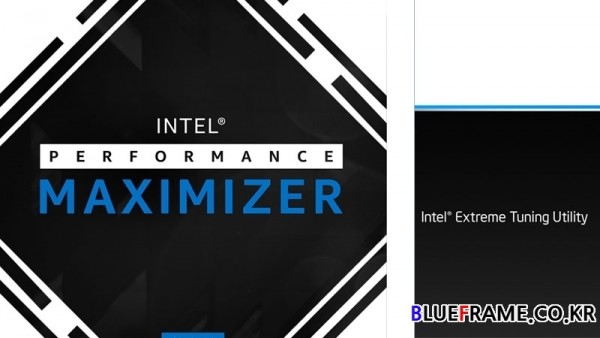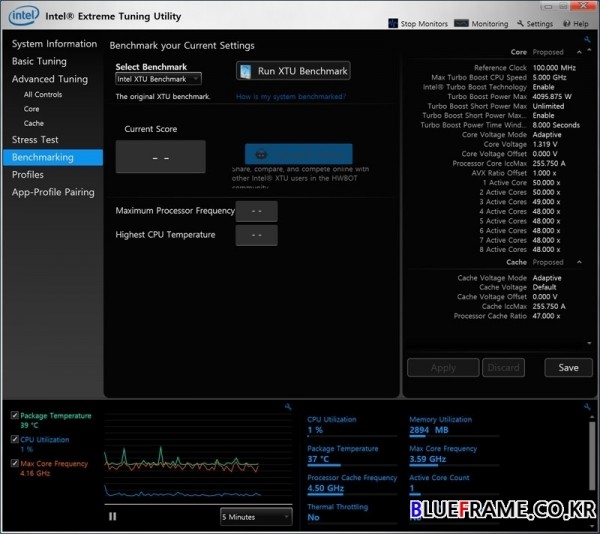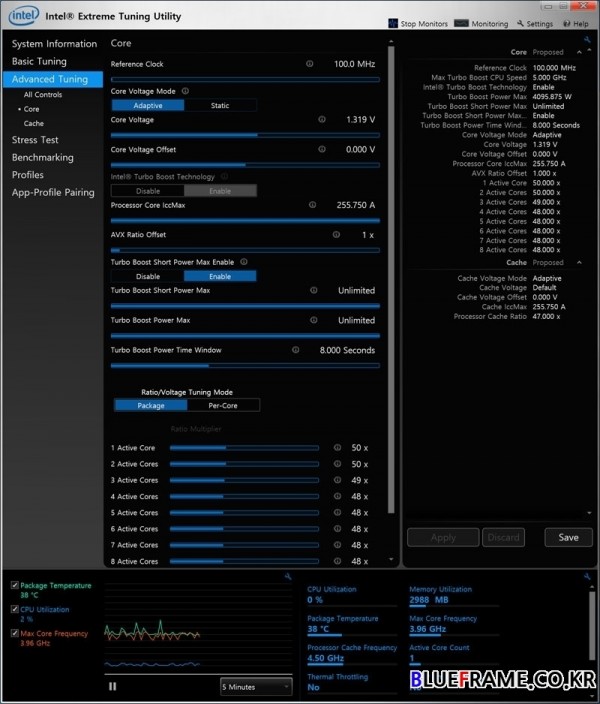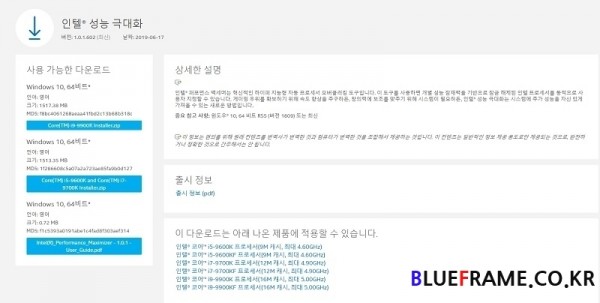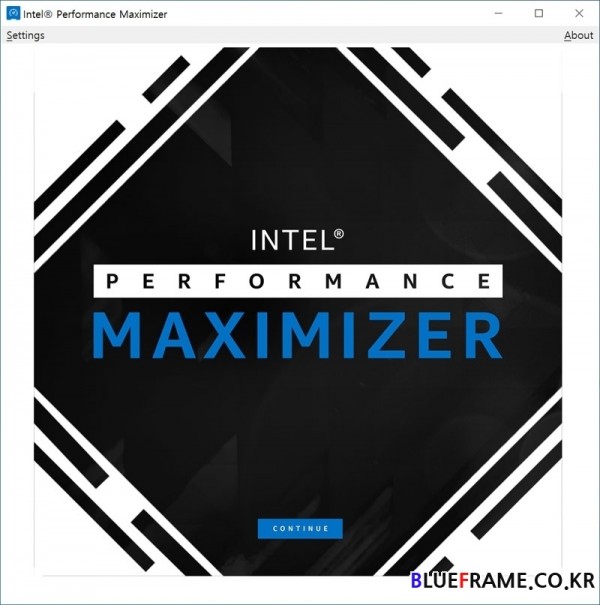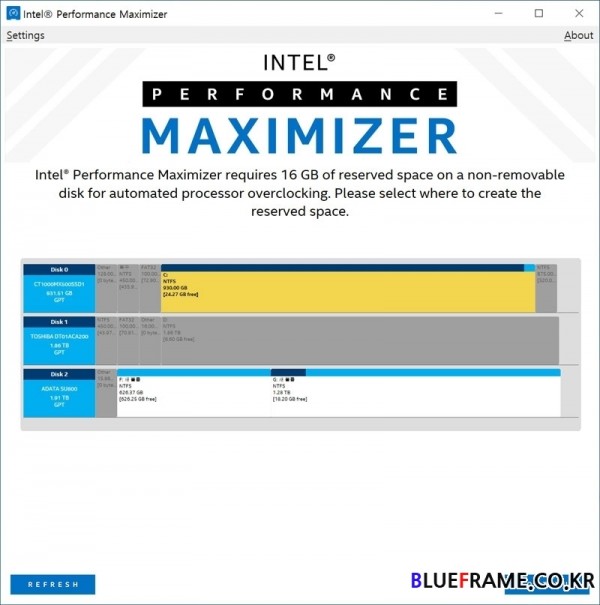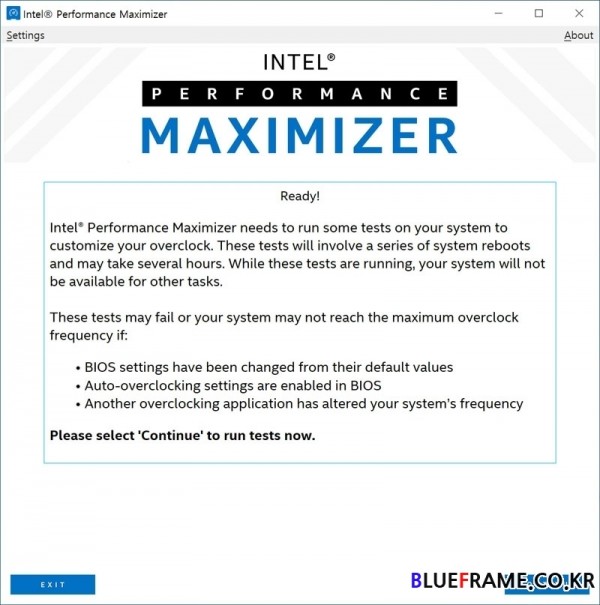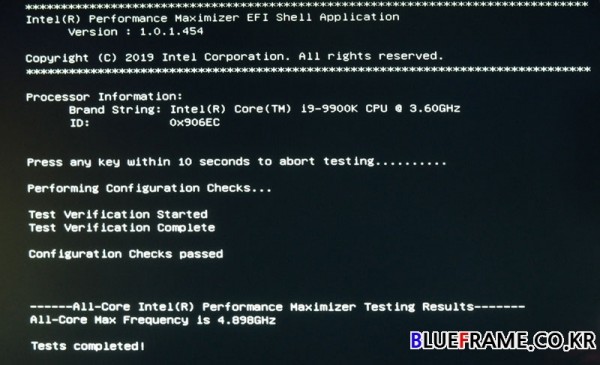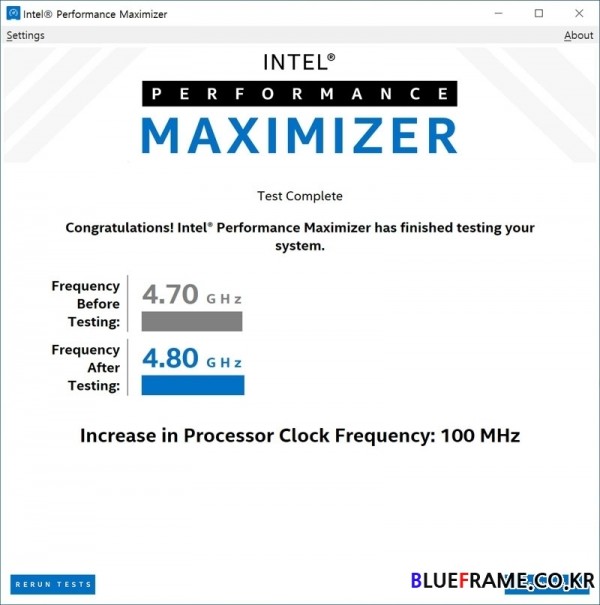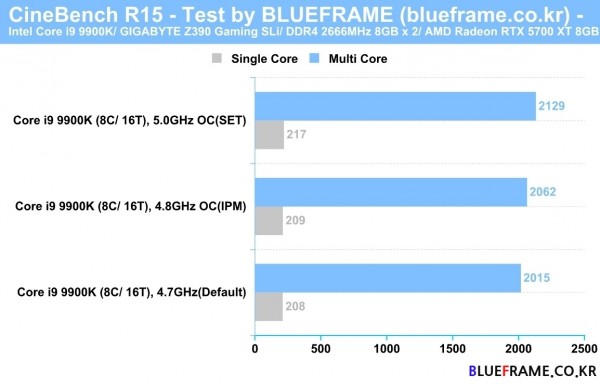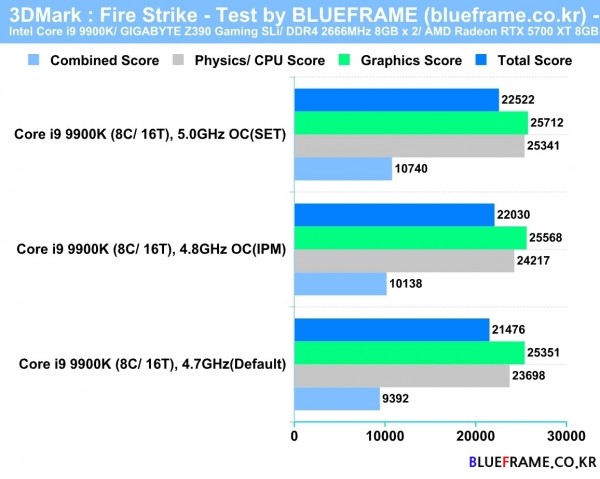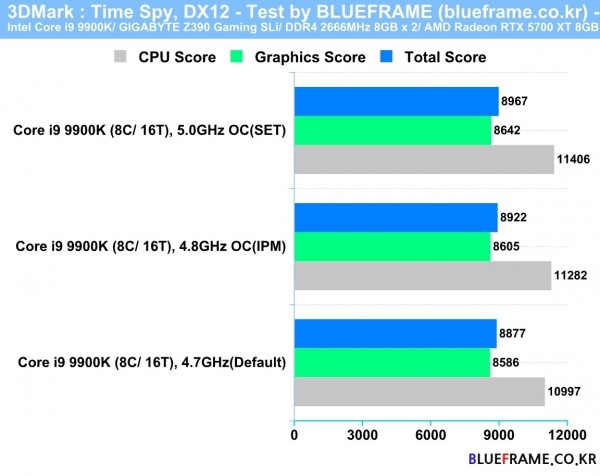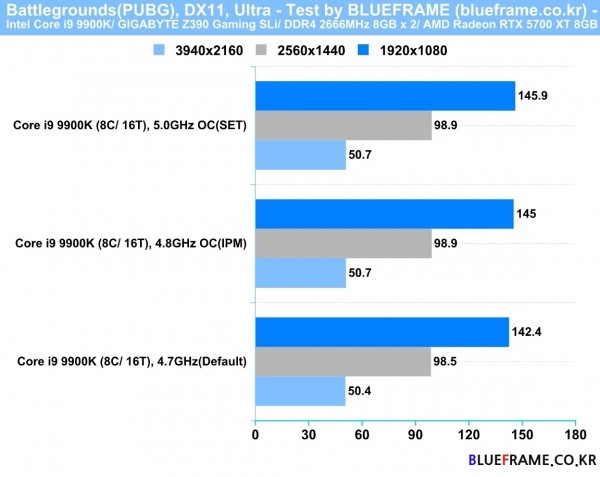PC | 누구나 쉬운 인텔 CPU 오버클럭, 인텔 퍼포먼스 맥시마이져 & 익스트림 튜닝 유틸리티
하드웨어의 정해진 스펙 이상으로 사용하고자 하는 사용자들의 요구에 의해 기본 동작 클럭 이상으로 동작하도록 해주는 오버클럭(OC)은 CPU와 메모리, 그래픽카드 등 광범위하게 적용되고 있지만 오버클럭은 정해진 보증 이상을 넘어서는 일련의 과정이므로 위험 요소도 갖고 있다.
또한 사용자는 오버클럭이라는 과정을 위해 각 부품의 특징과 설정값(전압이나 클럭 설정 등)도 파악해야 하는 등 약간의 공부도 필요하다. 때문에 이러한 지식이 없는 초보자들은 오버클럭을 쉽게 도전하지 못하는 원인이 된다. 최근에는 그래픽 인터페이스(GUI) 기반의 UEFI 바이오스 적용으로 보다 쉽게 접근이 가능해졌지만 여전이 복잡한 설정 값은 오버클럭에 쉽게 접근하기 어렵다.
이러한 사용자를 위해 CPU나 메인보드, 그래픽카드 제조사들은 윈도우 상에서도 쉽게 오버클럭이 가능하도록 해주는 다양한 유틸리티를 제공하고 있으며 인텔 역시 이를 제공하고 있다.
인텔 제공 CPU 오버클럭 유틸리티, 인텔 퍼포먼스 맥시마이저(IPM) & 익스트림 튜닝 유틸리티(XTU)
인텔은 오버클럭을 손쉽게 할 수 있는 프로그램으로 인텔 퍼포먼스 맥시마이저(Intel Performance Maximaixer, IPM)와 인텔 익스트림 튜닝 유틸리티(Intel Extreme Tuning Utility)를 제공하고 있다.
인텔 퍼포먼스 맥시마이저(IPM)은 9세대 코어 프로세서 중 K/ KF 시리즈의 쉬운 오버클럭을 돕는 자동 오버클럭 소프트웨어이며 인텔 익스트림 튜닝 유틸리티(Intel XTU)는 윈도우에서 오버클럭과 안정화 테스트까지 제공하는 종합 소프트웨어다. 이들을 두 가지 소프트웨어를 인텔이 제공하는 오버클럭을 손쉽게 하는 소프트웨어를 살펴봤다.
윈도우 기반 오버클럭과 안정화 테스트까지, 인텔 익스트림 튜닝 유틸리티(Intel XTU)
인텔은 CPU 제조부터 내장 그래픽(iGPU) 통합을 통해 성능을 향상하고 있는 가운데 이들 제품을 위한 드라이버와 각종 유틸리티도 제공한다.
그 중에서도 사용자가 별도의 바이오스(BIOS) 진입 없이 윈도우 상에서 누구나 쉽게 오버클럭을 진행할 수 있도록 인텔 익스트림 튜닝 유틸리티(Intel Extreme Tuning Utility)를 제공한다.
윈도우 기반 OC와 안정화 테스트 지원, 인텔 익스트림 튜닝 유틸리티(Intel Extreme Tuning Utility)
인텔 익스트림 튜닝 유틸리티는 코어와 캐쉬, 베이스 클럭(BCLK), CPU 전압, CPU 배수 등 바이오스 설정에 들어가서 설정할 수 있는 다수의 옵션을 제공한다. 이를 통해 사용자는 손쉽게 오버클럭(OC)을 가능하게 해준다.
또한 오버클럭을 끝마치고 안정화나 오버클럭이 제대로 되었는지 별도의 프로그램이나 소프트웨어를 이용하는데 인텔 XTU는 스트레스 테스트(Stress Test)와 벤치마킹(Benchmarking)을 내장해 오버클럭을 적용했을 때 안정성과 성능 향상을 바로 확인해볼 수 있다.
하지만 인텔 XTU 역시 처음 오버클럭을 접하는 사용자에게는 바이오스에 진입하는 번거로움을 줄여줄 수 있지만 어디까지나 사용자가 수동으로 직접 오버클럭을 적용해야 하는 불편함이 있다. 바이오스를 이용할 것인가, 아니면 윈도우 상에서 조금 더 편리하게 오버클럭을 진행할 것인가에 대한 차이만 있을 뿐이다.
설치와 함께 자동 오버클럭, 인텔 퍼포먼스 맥시마이저(Intel Performance Maximaizer)
앞서 살펴본 인텔 XTU는 바이오스 진입 없이 윈도우 상에서 쉽게 CPU 오버클럭을 지원하는 장점이 있지만 이 역시 처음 오버클럭을 이용하려는 사용자가 접근하기는 쉬지 않다.
이에 인텔은 9세대 코어 프로세서를 출시한데 이어 올해 열린 컴퓨텍스 2019(Computex 2019)를 통해 또다른 CPU 오버클럭 소프트웨어를 소개했다. 그 것이 바로 인텔 퍼포먼스 맥시마이저(Intel Performance Maximaixer)다.
인텔 9세대 코어 프로세서와 호환, 인텔 퍼포먼스 맥시마이저(IPM)
인텔 퍼포먼스 맥시마이저(IPM)는 9세대 코어 프로세서 전용으로 출시된 자동 오버클럭 소프트웨어다. 인텔 코어 i5(Core i5)부터 코어 i7(Core i7), 코어 i9(Core i9) 9000 시리즈 프로세서 중 배수락이 해제된 K 시리즈와 내장 그래픽이 제거된 KF 시리즈 등 일부 CPU 모델에 한정해 지원한다.
설치 프로그램도 인텔도 코어 i9 9900K와 인텔 코어 i5 9600K/ 코어 i7 9700K용으로 나누어 각 제품에 맞는 최적화된 설정과 지원을 제공한다.
여기에 Z390 칩셋 기반 메인보드에서만 이용 가능하며 K/ KF 시리즈 프로세서를 지원하는 사용자는 오버클럭을 위해 Z390 칩셋 메인보드를 선택하는 만큼 IPM과 좋은 조합이 된다.
또한 인텔 퍼포먼스 맥시마이저(IPM)는 설치 전 바이오스(BIOS) 설정을 기본값(Load Default Setup)을 권장하며 UEFI 바이오스, 16GB의 디스크 여유공간을 필요로 한다. 이는 IPM이 소프트웨어 설치 후 자동으로 오버클럭 테스트를 위한 프로그램이 동작하기 때문이며 16GB의 파티션을 할당하고 윈도우 10 1809 버전 이상에서 최적화된 성능을 제공한다.
인텔 9세대 코어 CPU 자동 오버클럭, 인텔 퍼포먼스 맥시마이저(Intel Performance Maximaixer)
인텔 퍼포먼스 맥시마이저(IPM)는 윈도우 상에서 설치를 통해 재부팅 후 자체 프로그램으로 몇차례의 오버클럭 안정성 테스트를 끝마친 후 윈도우에 다시 진입해 적용된 오버클럭 값을 이용할 수 있게 해준다.
기본적으로 오버클럭 테스트를 위한 프로그램이 동작할 수 있도록 반드시 16GB 저장공간이 필요하다. 비어 있는 저장장치를 지정하면 자동으로 설치가 이루어지며 순서대로 진행하면 된다.
기본 설정을 끝마치면 자동으로 오버클럭 테스트에 들어간다. 인텔 퍼포먼스 맥시마이저(IPM)는 모든 코어를 대상으로 적절한 값을 적용해가며 이를 분석해 최적의 오버클럭 값을 자동으로 찾고 설정한다. 오버클럭에 적합한 쿨링 솔루션이 갖추어졌다면 보다 향상된 오버클럭 결과를 기대할 수 있다. 최근에는 8코어를 넘어서면서 오버클럭에 2열 이상의 일체형 수냉 쿨링을 권장하며 인텔 9세대 코어 프로세서 역시 최소 2열의 일체형 수냉 쿨링 솔루션이 오버클럭에 필요하다.
여러 테스트를 거쳐 자동 오버클럭을 테스트 한 후 테스트를 완료하면 자동으로 윈도우로 부팅해 인텔 퍼포먼스 맥시마이저(IPM)가 찾은 최적의 오버클럭 값을 표시해준다. 인텔 코어 i9 9900K(베이스 3.6GHz, 부스트 클럭 최대 5.0GHz, 올코어 4.7GHz) CPU는 4.7GHz에서 100MHz가 상향된 4.80GHz를 최적의 값으로 설정했다.
코어 i9 9900K (4.7GHz 기본)/ 코어 i9 9900K IPM OC (4.8GHz)
8코어 기반이면서 최대 5GHz까지 부스트 클럭이 동작하는 코어 i9 9900K는 수냉 쿨링 솔루션을 이용하더라도 오버클럭의 한계에 보다 빠르게 도달하는 만큼 해당 환경에서 최적화된 오버클럭 값임을 예상할 수 있다. 자동 오버클럭으로 찾는 시간은 1회 48배수, 2회 49배수, 3회 49배수, 4회 50배수, 5회 최종 4.898MHz 값을 찾았으며 테스트 시간은 대략 15분 가량 소요되었다. 윈도우 설치 시 파티션 설정 등을 고려하면 넉넉히 30분 이상으로 보면 된다.
오버클럭에 따른 성능 차이는?
인텔 퍼포먼스 맥시마이저(IPM) 테스트에는 인텔 코어 i9 9900K와 기가바이트(GIGABYTE) Z390 Gaming SLi 제이씨현 메인보드, 삼성전자 DDR4 2666MHz 8GB x 2, AMD 라데온 RX 5700 XT 8GB 레퍼런스, CPU 쿨러는 2열 일체형 수냉 쿨링 솔루션인 ASUS ROG RUJIN 240을 이용했다.
자동 오버클럭이 진행되는 인텔 퍼포먼스 맥시마이저(IPM)는 인텔 XTU 등의 안정성 테스트를 통해 오버클럭이 성공적으로 이루어졌음을 확인 가능한데 이번에는 자동 오버클럭 적용(4.8GHz)과 기본 클럭(4.7GHz), 수동 오버클럭(5.0GHz)에 따른 실제 성능 향상을 확인해 봤다.
시네벤치 R15(Cine Bench R15)는 멀티 코어를 지원하는 소프트웨어로 8코어 16스레드(8C/ 16T)인 코어 i9 9900K의 오버클럭 후의 성능 변화를 살펴봤는데 100MHz 클럭 상승해 4.8GHz OC를 적용한 IPM 자동 오버클럭과 수동 오버클럭 5.0GHz, 기본 클럭인 4.7GHz 사이는 클럭 차이가 100MHz와 300MHz 차이로 큰 향상을 기대하기는 어렵지만 오버클럭(OC)에 따른 싱글 및 멀티 코어 성능 향상을 기대할 수 있다.
3DMark FireStrike(파이어 스트라이크)와 3DMark Time Spy(타임 스파이) 모두 시네벤치 R15에서와 같이 기본 설정보다 상향된 클럭의 4.8GHz IPM 자동 오버클럭과 5.0 GHz 수동 오버클럭에서 CPU/ 피직스(Physics) 스코어, 전체 스코어가 향상된 것을 파악할 수 있다.
배틀그라운드(Battlegrounds, PUBG) 게임에서는 기본 4.7GHz 올코어와 4.8GHz IPM 자동 오버클럭, 수동 5.0GHz 클럭에 따른 성능 차이는 1920x1080(FHD)의 보편적인 사용 해상도에서 나타났으며 2560x1440(QHD), 3840x2160(4K UHD) 환경에서는 격차가 거의 없는데 이는 그래픽카드 성능 한계에 따른 것이다.
IPM 자동 오버클럭은 배틀그라운드에서 약 2% 정도가 상향되는 모습이며 8코어에 기본적으로 높은 클럭으로 동작하는 코어 i9 9900K CPU의 특성상 극적인 향상은 기대하지 못하지만 전체적으로 IPM 자동 오버클럭을 통해 성능 향상을 기대할 수 있다.
윈도우 기반 인텔 오버클럭 유틸리티로 오버클럭을 누구나 쉽게
인텔이 제공하는 오버클럭 소프트웨어인 인텔 퍼포먼스 맥시마이저(Intel Performance Maximaixer, IPM)와 인텔 익스트림 튜닝 유틸리티(Intel Extreme Tuning Utility, XTU) 2종을 살펴봤다.
이들은 공통적으로 윈도우 상에서 누구나 쉽게 오버클럭(OC)에 접근할 수 있도록 해준다. 하지만 이들 두 가지 소프트웨는 오버클럭 접근법에 차이를 두고 있다.
인텔 XTU가 바이오스(BIOS) 설정을 윈도우로만 가져다 놓고 안정성 및 벤치마크 테스트를 추가로 제공해 초보자보다는 어느 정도 오버클럭에 대한 지식이 있는 사용자를 위한 소프트웨어라면 인텔 퍼포먼스 맥시마이저(IPM)은 설치와 동시에 CPU가 가진 최적의 오버클럭 값을 자동으로 적용해준다는 점에서 누구나 쉽게 사용 가능해 차이가 있다.
누구나 쉬운 오버클럭, 인텔 퍼포먼스 맥시마이저(IPM)
때문에 누구나 쉬운 오버클럭 관점에서 보면 인텔 XTU보다는 인텔 IPM이 더 적합한 오버클럭 소프트웨어라고 할 수 있다. 인텔 IPM은 자동 오버클럭이면서 충분한 테스트 과정을 거치므로 누구나 안정적으로 시스템을 운용할 수 있는 장점도 제공한다.
물론 자동 오버클럭의 한계 역시 있으며 더 높은 오버클럭을 고려하고 있다면 수동 오버클럭을 이용하는 것을 권장한다. 또 최근에는 멀티코어 프로세서가 등장하면서 8코어 이상의 CPU가 등장하는 만큼 오버클럭을 위한 2열 이상의 일체형 수냉 쿨러와 안정적으로 동작할 수 있는 PC 케이스 환경도 고려할 필요가 있다.
인텔, intel, 오버클럭, 유틸리티, 소프트웨어, Intel XTU, IPM, 인텔 익스트림 튜닝 유틸리티, 인텔 퍼포먼스 맥시마이저, 자동 오버클럭